Terjemahan disediakan oleh mesin penerjemah. Jika konten terjemahan yang diberikan bertentangan dengan versi bahasa Inggris aslinya, utamakan versi bahasa Inggris.
Sebelum Anda dapat membuat snapshot, Anda harus memberikan bucket Amazon S3 dengan izin yang diperlukan. Untuk informasi tentang membuat bucket, lihat Membuat bucket. Sebaiknya aktifkan pembuatan versi bucket dan pencatatan akses server. Pengaturan ini dapat diaktifkan dari tab Properties bucket setelah penyediaan.
catatan
Siklus hidup bucket Amazon S3 ini tidak akan dikelola dalam produk. Anda perlu mengelola siklus hidup bucket dari konsol.
Untuk menambahkan izin ke bucket:
-
Pilih bucket yang Anda buat dari daftar Bucket.
-
Pilih tab Izin.
-
Di Bawah Kebijakan bucket, pilih Edit.
-
Tambahkan pernyataan berikut ke kebijakan bucket. Ganti nilai-nilai ini dengan nilai Anda sendiri:
-
AWS_ACCOUNT_ID
-
RES_ENVIRONMENT_NAME
-
AWS_REGION
-
S3_BUCKET_NAME
penting
Ada string versi terbatas yang didukung oleh AWS. Untuk informasi selengkapnya, lihat https://docs.aws.amazon.com/IAM/latest/UserGuide/reference_policies_elements_version.html.
{ "Version": "2012-10-17", "Statement": [ { "Sid": "Export-Snapshot-Policy", "Effect": "Allow", "Principal": { "AWS": "arn:aws:iam::{AWS_ACCOUNT_ID}:role/{RES_ENVIRONMENT_NAME}-cluster-manager-role-{AWS_REGION}}" }, "Action": [ "s3:GetObject", "s3:ListBucket", "s3:AbortMultipartUpload", "s3:PutObject", "s3:PutObjectAcl" ], "Resource": [ "arn:aws:s3:::{S3_BUCKET_NAME}", "arn:aws:s3:::{S3_BUCKET_NAME}/*" ] }, { "Sid": "AllowSSLRequestsOnly", "Action": "s3:*", "Effect": "Deny", "Resource": [ "arn:aws:s3:::{S3_BUCKET_NAME}", "arn:aws:s3:::{S3_BUCKET_NAME}/*" ], "Condition": { "Bool": { "aws:SecureTransport": "false" } }, "Principal": "*" } ] } -
Untuk membuat snapshot:
-
Pilih Buat Snapshot.
-
Masukkan nama bucket Amazon S3 yang Anda buat.
-
Masukkan jalur tempat Anda ingin snapshot disimpan di dalam ember. Misalnya,
october2023/23. -
Pilih Kirim.
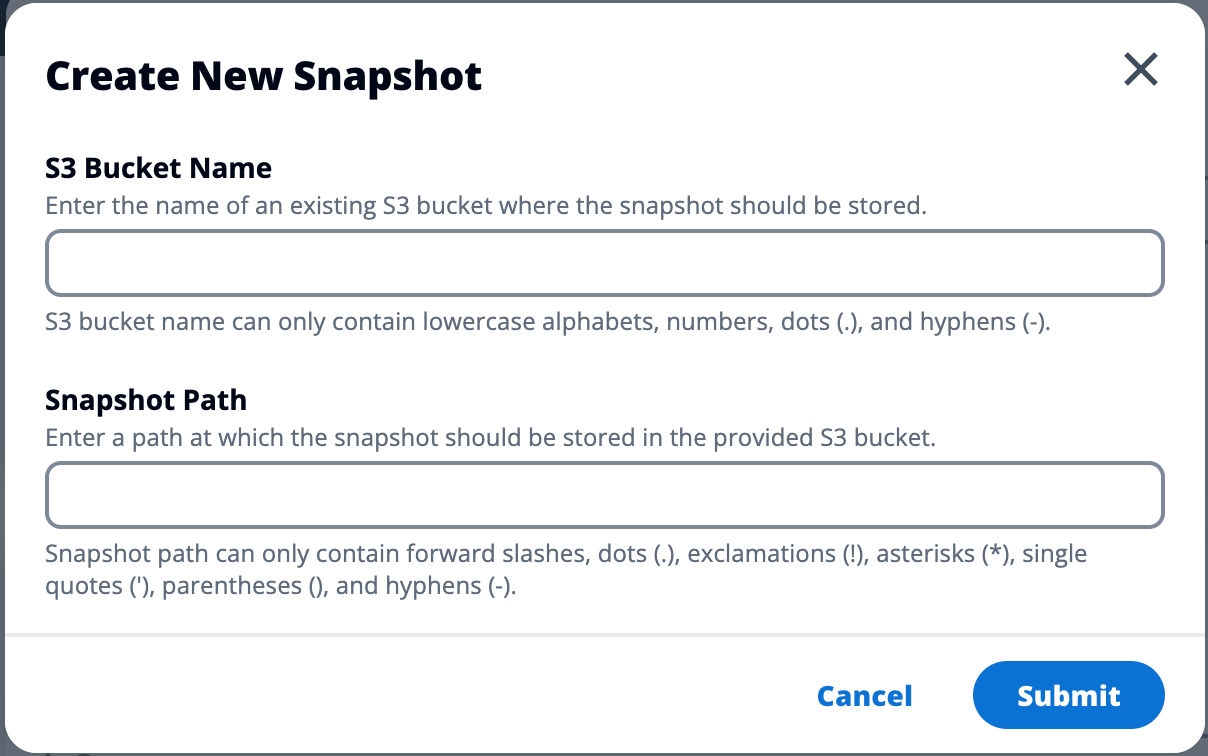
-
Setelah lima hingga sepuluh menit, pilih Refresh di halaman Snapshots untuk memeriksa status. Snapshot tidak akan valid sampai status berubah dari IN_PROGRESS menjadi COMPLETED.